

 > 関連記事 > Netflix ダウンロード >
> 関連記事 > Netflix ダウンロード >
Netflix は動画ストリーミング配信最大手であり、190カ国以上で約1億3900万人の有料会員数を誇っています。この記事では、Netflix で配信される映画やドラマをダウンロードして USB メモリに保存する方法を解説いたします。Netflix の動画を USB にコピーして、どこにでも手軽に快適に持ち運ぶことができます。
おすすめ製品:Netflix で配信される映画とドラマをダウンロード保存!1080p まで対応!
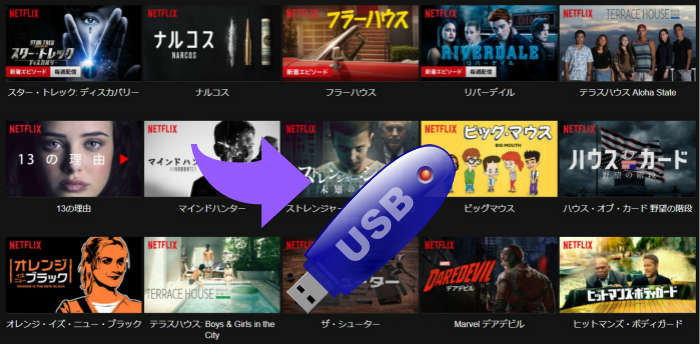
Netflix は、Windows 10/11 を搭載した PC があれば、Netflix アプリをインストールして、ダウンロード機能を利用できます。ただし、ダウンロードした動画を視聴できるのは Netflix アプリ内限定となります。USB メモリにコピーすることはできません。
Netflix で配信される映画やドラマをダウンロードして USB メモリに保存するためには、Netflix から動画を USB メモリの対応できる動画ファイルとしてダウンロード保存しておく必要があります。そこで今回は、Netflix の動画をダウンロードして USB メモリに保存するために、シンプルでパワフルなNetflix Video Downloader をお勧めします。Windows 10/11 のみならず、Windows 8 や Windows 7、Mac でも Netflix から好きな動画を好きなだけいっぱいダウンロード保存できます。
以下に、Netflix Video Downloader を使って、Netflix から映画やドラマを PC にダウンロード保存する手順を解説します。
Step 1まずは Netflix Video Downloader をパソコンにダウンロードしてインストールします。
Step 2ソフトを実行して、操作ガイドに従って、ブラウザでネットフリックスを見るときと同じで、ネットフリックスのアカウントをログインします。

Step 3次は、ダウンロードしたい動画を検索します。動画を展開して、右下の緑色のダウンロードボタンをクリックします。右パネルで、ダウンロードが完了までに必要な時間が確認できます。ダウンロードスピードが非常に速いので、完了までしばらくお待ちましょう。

また、ダウンロードを開始する前に、右上部にある歯車のようなアイコンをクリックして、出力画質を設定することで、最大 1080p の動画をダウンロードすることができます。
Step 4ダウンロードが完了した後、トップメニューバーの「ライブラリ」をクリックして、ダウンロード履歴画面が表示されます。ダウンロードされた Netflix 動画がリストされますので、右側にあるフォルダのようなアイコンをクリックすると、ファイルの保存フォルダが開かれます。

Step 1パソコンに USB メモリを接続します。
Step 2上記手順でダウンロードした Netflix の映画やドラマのファイルを右クリックして、「送る」にマウスポインターを合わせ、「USB ドライブ」をクリックします。
Step 3USB メモリに保存されている動画ファイルを確認します。
Netflix で配信される映画やドラマを PC にダウンロードして USB メモリにコピーする方法を解説いたしました。Netflix Video Downloader を活用することで、Netflix から好きな映画やドラマをダウンロードして USB メモリに保存することが簡単にできるようになりました。
Netflix Video Downloader を使うメリットは、ほかにもいろいろあります。例えば、Netflix アプリをインストールしなくても Netflix のダウンロードを視聴できます。Netflix の配信される動画をダウンロードできます。ダウンロードした Netflix 動画を VLC メディアプレイヤーや Windows Media Player、PS4 などでも再生できます。ダウンロード作品数の制限と視聴できる端末数の制限がありません。さっそく、ダウンロードして試してみよう!
また、Netflix Video Downloader は、シェアソフトですが、無料体験ができます。体験版には最初の5分間しかダウンロードできない制限が掛かっていて、完全な Netflix 動画をダウンロードするためには、ライセンスを購入する必要があります。年間ライセンスは7,980円で、換算すれば、毎月たった665かかります。Netflix の映画やドラマをたくさんダウンロードしたいなら、絶対お得です。
最後までお読み頂き、誠にありがとうございます。